أكثر 10 أخطاء شيوعًا أثناء استخدام برنامج أفتر إفكتس .. وكيف يمكنك تجنبها؟
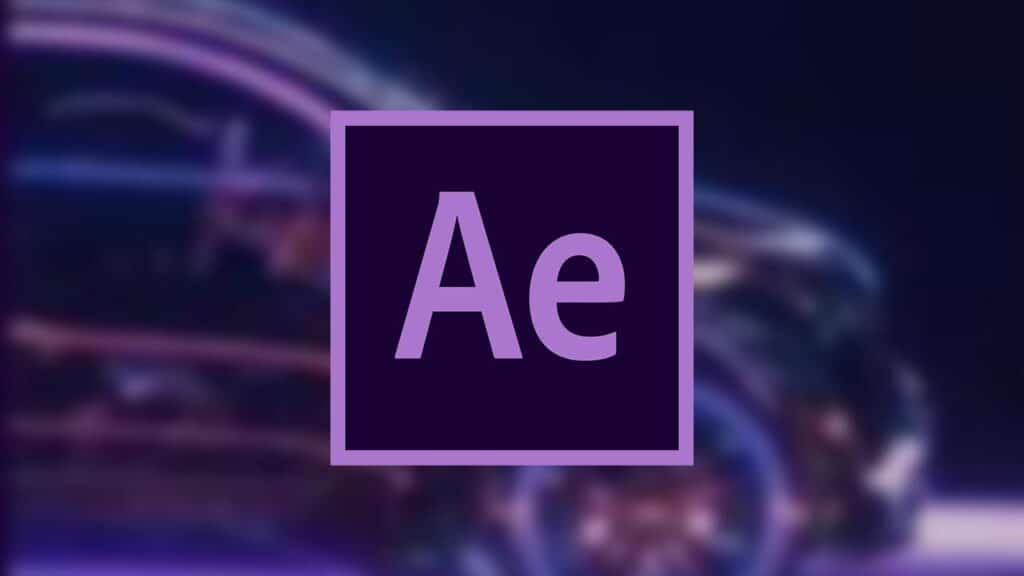
أكثر 10 أخطاء شيوعًا أثناء استخدام برنامج أفتر إفكتس .. وكيف يمكنك تجنبها؟
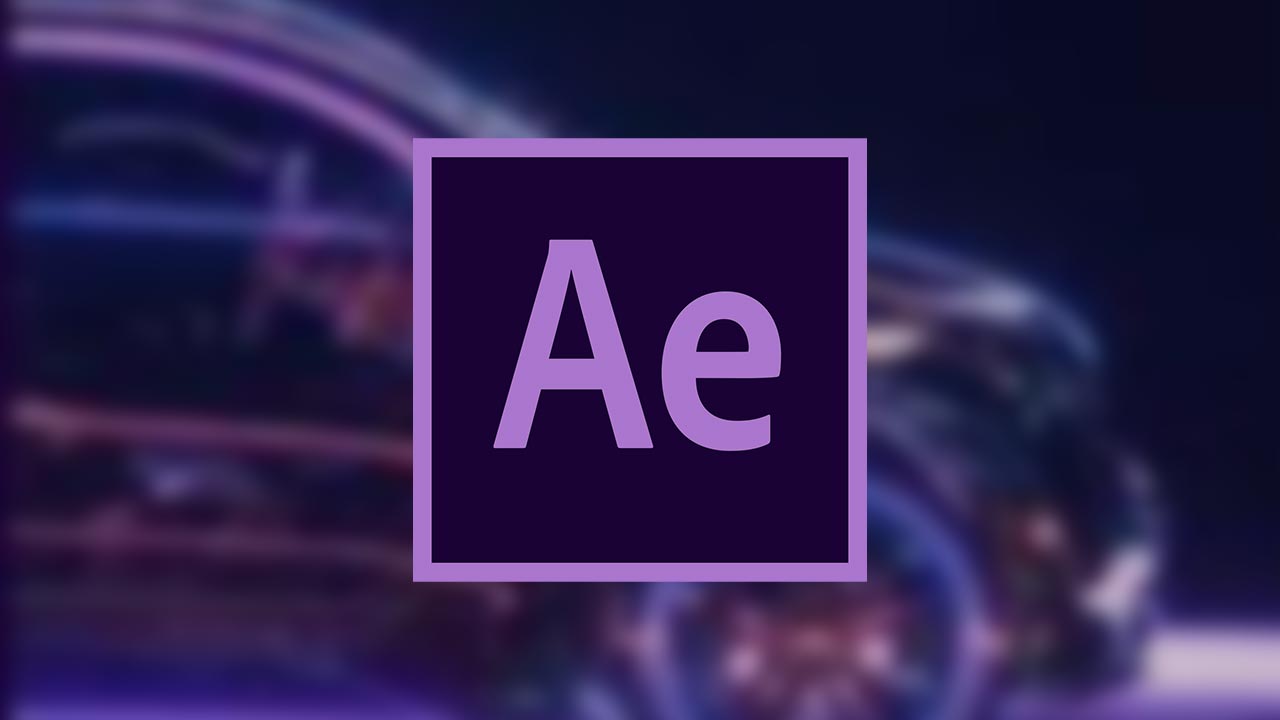
يعتبر برنامج أفتر افكتس من البرامج المهمة في تصميم المؤثرات البصرية الرقمية والرسوم المتحركة من شركة أدوبي الشهيرة، وهو يستعمل في إنشاء مقاطع فيديو الأفلام، التلفزيون، والويب.
يستخدم هذا البرنامج في مرحلة ما بعد الإنتاج، وله العديد من التأثيرات المدهشة التي يمكن تبنيها من أجل معالجة الصور والفيديوهات، كما يتيح كذلك عدة امتيازات منها تحريك أي شيء باستخدام الإطارات الأساسية أو التعبيرات.
يعمد الكثير من مصممي الهندسة المعمارية إلى العمل بواسطة أفتر إفكتس بسبب كونه مرجعًا مهمًا لتحصيل تقنيات الدمج والتعديلات اللونية للانيميشن المعماري، كما تسهل على المصممين تقفيل المشاريع وتصديرها بكل يسر ودون تعطيل.
الأخطاء الشائعة عند استخدام برنامج أفتر إفكتس
خلال العمل على هذا البرنامج قد يقع المصممون في كثير من الأخطاء ولا ضير من ذلك حقيقةً، لذلك ومن أجل تجنبها قررنا تقديم هذه المقالة، والتي ستعرض أكثر الأخطاء شيوعًا أثناء استخدام برنامج أفتر إفكتس
1- اختفاء الطبقات
أثناء انهماكك في العمل على برنامج افتر افكتس قد يحدث أن تختفي لك بعض الطبقات في بعض الأحيان، وكمبتدئ في المجال لن تدري أين يكمن الخطأ الذي ارتكبته. فالطبقات بصفة عامة تتواجد في لوحة الجدول الزمني Timeline Panel والتي تسمح بتعديل ترتيب الطبقات وزمن ظهورها.
لذلك قد تجد نفسك قد اخترت خاصية التعتيم أو كان اختيار الحجم خاطئًا والذي سيؤدي بالفعل إلى اختفاء الطبقات، لكن السبب الحقيقي لخطأ الاختفاء يكمن في عدم إدراك أن الطبقة الواحدة بحاجة إلى ضبطها على طول التركيبة الكاملة.
إخترنا لك من أفضل الدبلومات والدورات

دورة سكتش أب و فيراي – SketchUp and V-Ray Complete Course
2- عدم إبراز الإطارات الرئيسية في لوحة المخطط الزمني
يمكن أن يغفل العديد من مبتدئي برنامج أفتر إفكتس على هذه الخاصية، وهي إبراز الإطارات الرئيسية، وقد يقعون في خطأ الحصول على إطار رئيسي غير متحرك بسلالة، حيث أنه بدل تحرك الإطار من اليسار إلى اليمين باعتيادية شديدة كان لا بد له أن يتذبذب قليلًا في منتصف المسير. هذا الأمر يعتبر من الأخطاء الشائعة التي قد تقع لأي مصمم في مجال الهندسة المعمارية لا سيما ذوي الخبرة المحدودة.
لذلك كان من الأفضل إبراز الإطارات الرئيسية في لوحة المخطط الزمني بالنقر على الزر الأيمن للفأرة واختيار “Keyframe Interpolation”، ثم تذهب مباشرة إلى خانة “Spacial Interpolation”، وستجد أن الإعداد الافتراضي هو “Continuous Bezier”، كل ما عليك فعله هو تغيير هذا التحديد ل”Linear”، ثم انقر فوق موافق وستلاحظ أن الرسوم المتحركة تتحرك بسلاسة عبر الشاشة.
3- نسيان تعيين الإطارات الأساسية الأولى
الإطارات الرئيسية هي العملية التي تشير إلى بداية ونهاية الرسم المتحرك، حيث تسمح بخلق استمرار وحركة بين نقطتي البداية والنهاية. ويشير الإطار الرئيسي الأول إلى الحالة الأولى للفيديو الذي تعمل عليه وذلك في لوحة المخطط الزمني، ويشير الإطار الرئيسي التالي إلى الحالة التالية وهكذا دواليك.
تستعمل هذه الإطارات الرئيسية في تنفيذ مجموعة من التأثيرات في مقاطع الفيديو، منها: التحريك، التعتيم، التكبير أو التصغير، تدوير الفيديو، وتغيير المقياس أو الموقف.
وقد يقع البعض في خطأ نسيان تعيين الإطارات الرئيسية الأولى مما قد يؤدي إلى مشاكل تتعلق بالطبقة ومقدار تحركها حول الشاشة. لذلك يوصي خبراء التصميم في برنامج أفتر إفكتس بتعيين أول إطار رئيسي من البداية.
4- البحث عن Blend Mode وSwitches
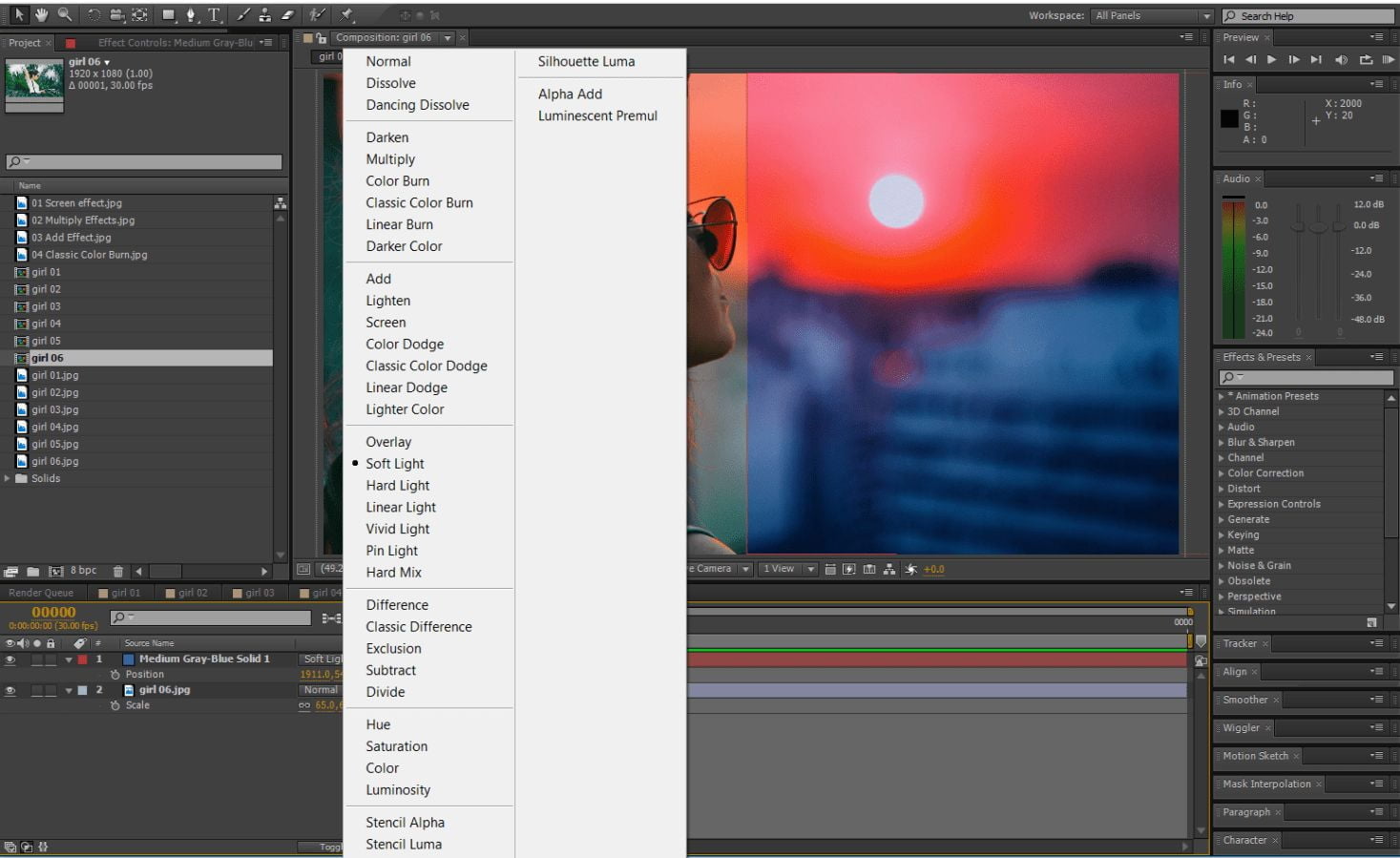
يعتبر البحث عن Blend Mode وSwitches من الأخطاء الشائعة التي يقع فيها المبتدئ في برنامج أفتر إفكتس، وينصح الخبراء بدل ذلك بالبحث عن Toggle Mode/Switches أو بالضغط على F4، حيث ستظهر لك خانة تستطيع من خلالها إظهار كل التأثيرات التي تغير من شكل المادة المرئية الموجودة على لوحة التكوين.
5- استخدام الطبقات الصلبة للأشكال
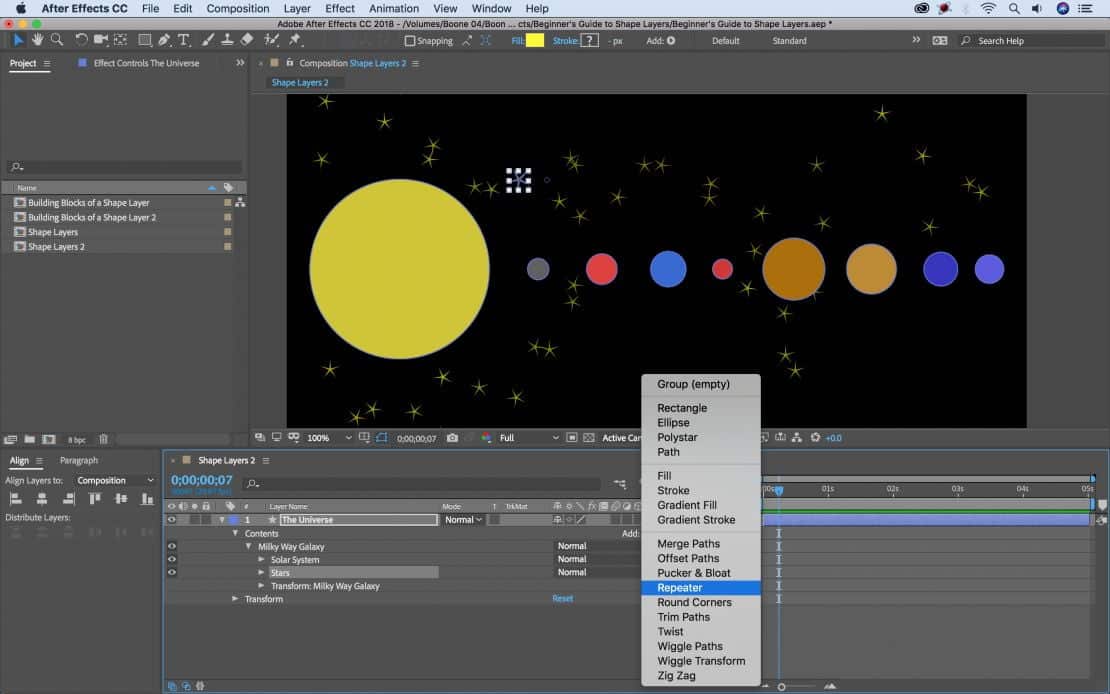
في فترة من الفترات؛ قد تحتاج في عملك أثناء برنامج أفتر إفكتس إلى إنشاء أشكال للرسومات المتحركة، وبسبب استخدامك للطبقات الصلبة سينتج عن ذلك مشاكل على مستوى الشكل النهائي لمشروعك. لذلك يوصي خبراء تصميم افتر افكتس باستخدام الطبقات التي تسمح بتنظيم الأشكال بدقة وتوفر السبل لتحريكها بكل سلاسة.
ولتفادي هذه الأخطاء؛ يوصي أغلب الخبراء بتعلم البرنامج ومعرفة جميع أسراره خاصة لمصممي الهندسة المعمارية، حيث أن افتر افكتس سيكون عونًا لهم في
معرفة آلية تقنيات الدمج والتعديلات اللونية للانيميشن المعماري. ومن أفضل الدورات التي قد يُنصح بها هي دبلومة الأنيميشن المعماري الموجودة على موقع أكاديمية طريق الجرافيك في الإنترنت والتي تقدم شروحات شاملة حول كل ما يخص الحركة داخل المشاريع المعمارية، كما توفر دروسًا متخصصة في كيفية استخدام برنامج افتر افكتس استخدامًا ناجحًا.
6- عدم استخدام نطاق الفيديو لتصحيح الألوان
من الأخطاء الشائعة التي يرتكبها أغلب مصممي برنامج أفتر إفكتس هو عدم استخدام نطاق الفيديو لتصحيح الألوان، وبالرغم من كون المصمم غير عالم بحيثيات وقواعد تصحيح الألوان، إلا أنه لا بد من معرفة نطاقات الفيديو التي تحتاج إلى تلوين، وإن حدث ولم يستعان بنطاقات الفيديو فستقع في مشاكل متعددة أبرزها الجودة السيئة التي ستظهر بها الصور في نهاية المشروع.
7- النقر المزدوج فوق الطبقات
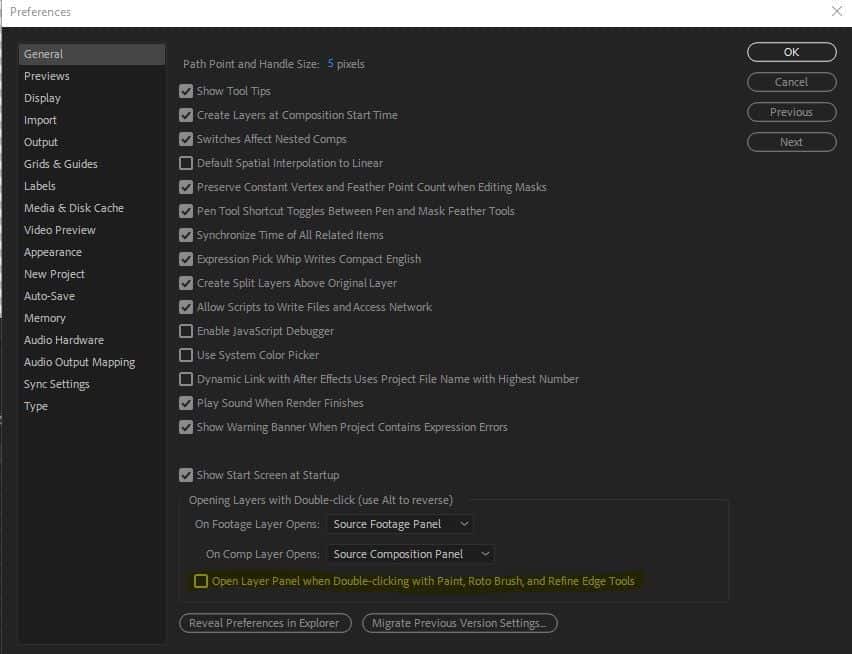
يتعلق هذا الخطأ بخاصية النقر المزدوج على طبقة ما في لوحة المخطط الزمني، فيحدث أن تظهر نافذة عشوائية تعاين المشروع لكنها تُذهِب بكل محتويات الطبقات الأخرى مما قد يسبب ارتباكًا لدى مصممي برنامج أفتر إفكتس. وفي الحقيقة لا داعي للذعر، إذ أن النقر النافذة المنبثقة ما هي إلا لوحة معاينة للطبقة الحالية فقط، لذلك لا بأس إن وقعت في هذا الخطأ، فهي خاصية يتميز بها افتر افكتس عن غيره من برامج تصميم المؤثرات البصرية الرقمية والرسوم المتحركة، وذلك بكونه يوفر لوحات إضافية في الجزء العلوي من نافذة المعاينة تيسر وتسهل لك عملك.
8- تنظيم سيء
يعتبر التنظيم السيء من الأخطاء الفادحة التي لا يجب على مصممي برنامج أفتر إفكتس الوقوع فيها، فحين يحدث أن تأتيك فرصة عمل لمشروع ما، لكن في نهاية عملك عليه تجد أن المشروع يحتوي على مئات من الطبقات. وحين يرغب العميل في بعض التغييرات (سواء تغيير بعض العناوين، أو تعديل بعض الصور) قد تجد نفسك لا تدري أين الطبقة المحددة بالضبط، وقد تستغرق وقتًا أطول مما تظن، فيؤدي ذلك إلى انزعاج العميل أو رفض المشروع في النهاية.
لذلك يؤكد خبراء تصميم برنامج أفتر إفكتس بضرورة التحلي بتنظيم جيد سواء على مستوى الطبقات وذلك باستخدام خاصية “pre-compositions” والتي تسمح بتعديل وتغيير ما تريد أو حتى تحديث المشروع بالكامل في وقت قصير للغاية.
إخترنا لك من أفضل الدبلومات والدورات

مشروع فيلا مودرن اظهار معماري خارجي
9- مشكلة ذاكرة الوصول العشوائي RAM
قد تظهر لك في يوم ما رسالة مفادها “After Effects Error: Ram Preview needs 2 or more frames to playback” وعادة ما يكون هذا الخطأ ناتجًا عن تعارض بين Adobe’s Dynamic Link Manager وSystem Firewalls. فمن أجل إصلاح ذلك لا بد من السماح لـ Dynamic Link Manager بالوصول من خلال System Firewalls كي يتم استكشاف الأخطاء وإصلاحها فب البرنامج.
وللقيام بذلك اذهب إلى C:\Users\\AppData\Roaming\Adobe، ثم انقر على الزر الأيمن للفأرة للوصول إلى “Properties”، حدد علامة “Security” واضغط على منح المستخدم الحالي التحكم الكامل في المجلد، ثم انقر على موافق. وها أنت ذا لن تحصل مجددًا على مشاكل متعلقة بذاكرة الوصول العشوائي RAM.
10- تصدير ملفات فيديو ضخمة
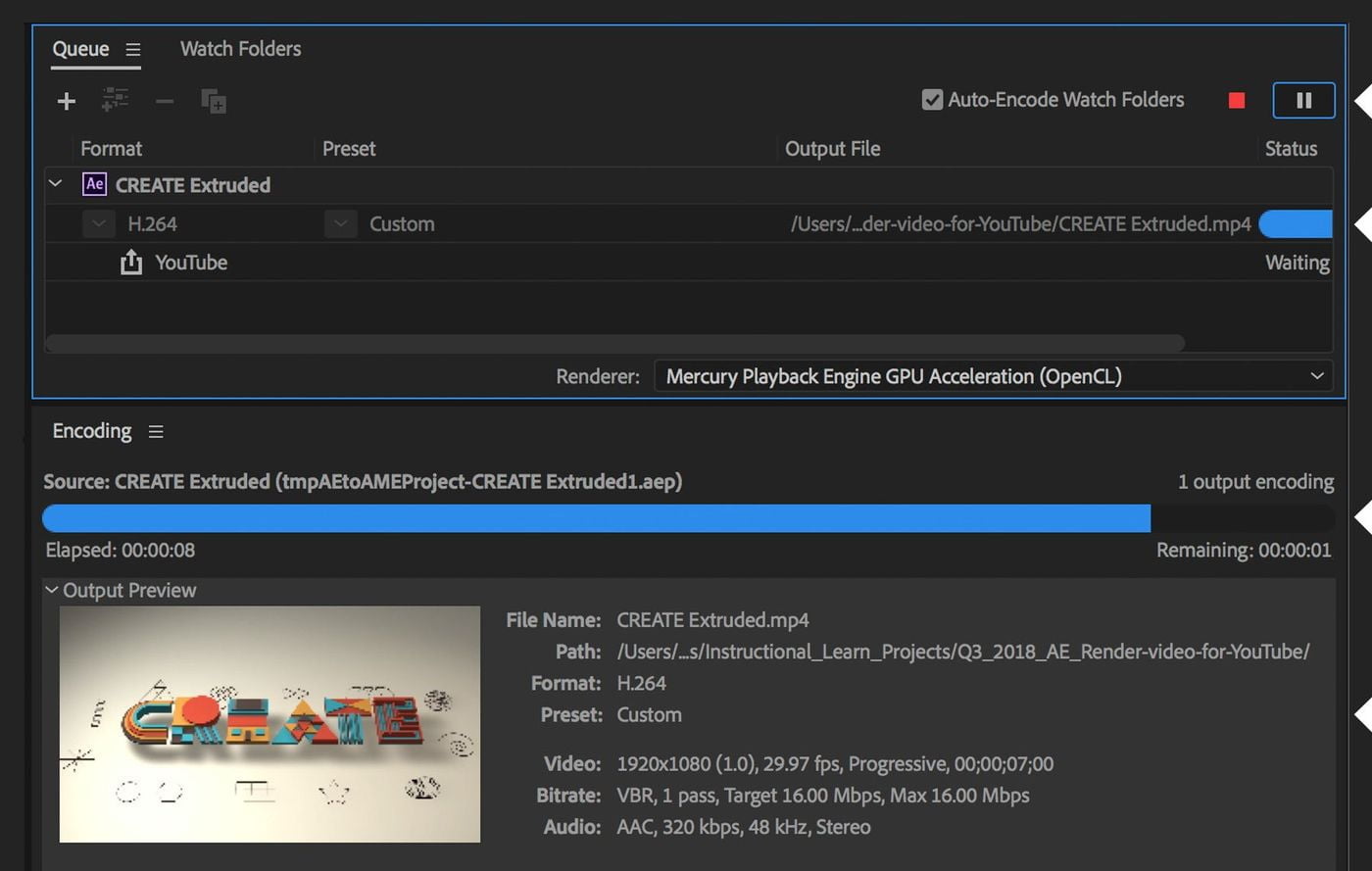
من أكثر الأخطاء شيوعًا أثناء استخدام برنامج أفتر إفكتس هو عدم فهم خيارات تصدير الملفات المختلفة وبالتالي الوقوع في مشكل تصدير ملفات فيديو ضخمة، وفي بعض الأحيان يستحيل مشاركتها.
لذلك ينصح خبراء التصميم في برنامج أفتر إفكتس باختيار أفضل تنسيق لمشروعك وكذا افضل برنامج ترميز لضغط الفيديوهات.
سواء كنت مبتدءًا أو محترفًا في برنامج افتر افكتس، إلا أن احتمال الوقوع في الخطأ وارد جدًا لعدة أسباب أبرزها التحديثات المستمرة للبرنامج. ولكن قد يقع المصمم في أخطاء فادحة بسبب سهوه أو جهله بها، ولتفادي ذلك كليًّا لا بد من الاعتماد على اللائحة أعلاه كي لا يقع مصممو أفتر إفكتس في الأخطاء الشائعة أو الأخطاء التي ستؤدي إلى نتائج كارثية.
سجل بياناتك ليصلك كل جديد ومفيد
سجل بياناتك الأن
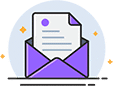
كن دائما اول المستفيدين بكل جديد ومفيد




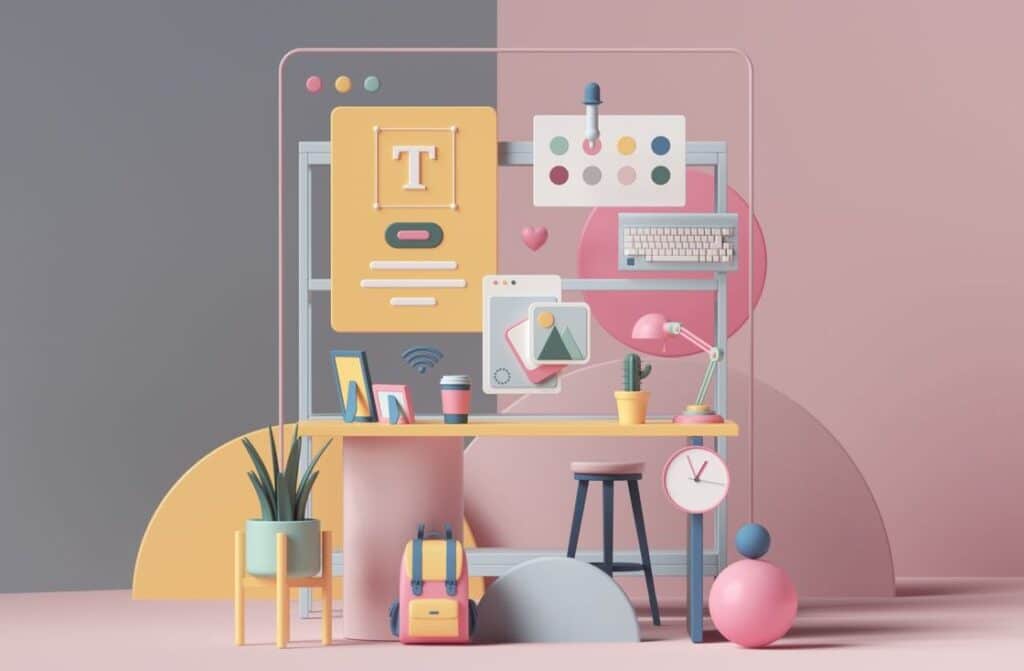

الردود